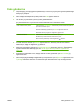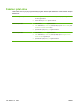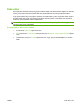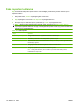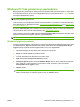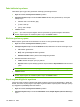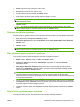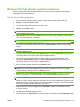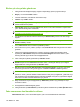HP CM8060 / CM8050 Color MFP with Edgeline Technology - System Administrator Guide
Table Of Contents
- Giriş
- Aygıtı bağlama
- Aygıt yazılımı
- Desteklenen işletim sistemleri ve yazıcı sürücüleri
- Yazılımı yükleme
- Yazılımı kaldırma
- Windows için Yükleyici Özelleştirme Sihirbazı
- Yükleyici Özelleştirme Sihirbazını Çalıştırma
- İletişim kutuları
- Dil Seçimi iletişim kutusu
- Hoş Geldiniz iletişim kutusu
- Yazılım Lisans Sözleşmesi iletişim kutusu
- Dil iletişim kutusu
- Yazıcı Bağlantı Noktası iletişim kutusu
- Model iletişim kutusu
- Sürücüler iletişim kutusu
- Sürücü Yapılandırması iletişim kutusu
- Ek Yazılım iletişim kutusu
- Özel Yükleyici Konumu iletişim kutusu
- Yükleyici Oluşturmaya Hazır iletişim kutusu
- Yükleniyor iletişim kutusu
- Son iletişim kutusu
- Dağıtım
- Aygıtı ayarlarını yapılandırma
- Ayarların yapılandırılacağı yer
- Aygıt ayarlarını kontrol panelinden yapılandırma
- Aygıtı ayarlarını uzaktan yapılandırma
- Katıştırılmış Web sunucusunu açma
- Gelişmiş e-posta kurulumu
- Diğer kaynaklardan e-posta adresleri alma
- Ağ klasörü ayarı
- Faks gönderme ayarı
- Faks hızlı arama listeleri alma
- Aygıt güvenliğini sağlama
- Güvenlik standartları
- Aygıt yöneticisi parolası ayarlama
- Başlangıç menüsünün Administrator Tools (Yönetim Araçları) bölümünü kilitleme
- Doğrudan bağlantıyla yazdırmayı devre dışı bırakma
- Katıştırılmış Web sunucusundan yazdırmayı devre dışı bırakma
- Kullanıcıların kendileri dışındaki hesaplara e-posta göndermelerini engelleme
- Aygıta erişimi denetleme
- Aygıt özellikleri için erişim denetimi düzeyi
- İzin kümeleri
- Kullanıcı ve grup hesapları oluşturma
- Kullanıcı ve grupları izin kümelerine atama
- Yeni Windows veya LDAP kullanıcıları ya da grupları ekleme ve izin kümeleri atama
- Varolan Windows veya LDAP kullanıcı ya da grupları için izin kümesi atamalarını düzenleme
- Varolan Windows veya LDAP kullanıcı ya da grupları için izin kümesi atamalarını kaldırma
- Yeni aygıt kullanıcı hesapları ekleme ve izin kümeleri atama
- Varolan aygıt kullanıcı hesaplarını düzenleme
- Varolan aygıt kullanıcı hesaplarını silme
- Tüm aygıt kullanıcısı hesaplarının listesini görüntüleme
- Yeni Novell NDS kullanıcıları ekleyin ve izin kümeleri atayın
- Novell NDS kullanıcılarıyla ilgili izin kümesi atamalarını düzenleyin
- Novell NDS kullanıcılarıyla ilgili izin kümesi atamalarını kaldırın
- Kullanıcı ve grupları izin kümelerine atama
- Oturum açma yöntemleri
- Renk kullanımını kısıtlama
- Sertifikaları yönetme
- Örnek güvenlik yapılandırmaları
- Aygıtı yönetme
- Yönetim menüsü
- Kağıt ve tepsiler
- Kopyalama
- Faks
- Dijital Gönderme
- İşleri depolama
- Yazdırma
- Windows yazıcı sürücüsü özellikleri
- Tepsi seçme
- Baskı işleri için çıkış bölmesini seçme
- Kağıt türünü seçme
- Renk kalitesini ayarlama
- İşleri depolama
- Yazdırma kısayolları oluşturma ve kullanma
- Filigran kullanma
- Belgeleri yeniden boyutlandırma
- Özel kağıt boyutu ayarlama
- Farklı kağıt kullanarak yazdırma
- Boş veya baskılı sayfalar ekleme
- Bölüm sayfa düzeni
- Kağıdın her iki yüzüne baskı
- Bir yaprak kağıda birden fazla sayfa yazdırma
- Kitapçıklar oluşturma
- Zımbalama seçeneklerini ayarlama
- Renk seçeneklerini ayarlama
- Servisler sekmesini kullanma
- Macintosh yazıcı sürücüsü özellikleri
- Tepsi seçme
- Çıkış bölmesini seçme
- Kağıt türünü seçme
- Renk kalitesini ayarlama
- İşleri depolama
- Ön ayarlar oluşturma ve kullanma
- Filigran kullanma
- Belgeleri yeniden boyutlandırma
- Özel boyutlu kağıda yazdırma
- Kapak sayfası yazdırma
- Kağıdın her iki yüzüne baskı
- Bir yaprak kağıda birden fazla sayfa yazdırma
- Kitapçıklar oluşturma
- Sayfadaki görüntüleri kaydırma
- Zımbalama seçeneklerini ayarlama
- Renk seçeneklerini ayarlama
- Servisler menüsünü kullanma
- Windows yazıcı sürücüsü özellikleri
- Renk
- Aygıtın bakımını yapma
- Sorunları giderme
- Özellikler
- Çalışma sayfaları
- Yasal açıklamalar
- Dizin
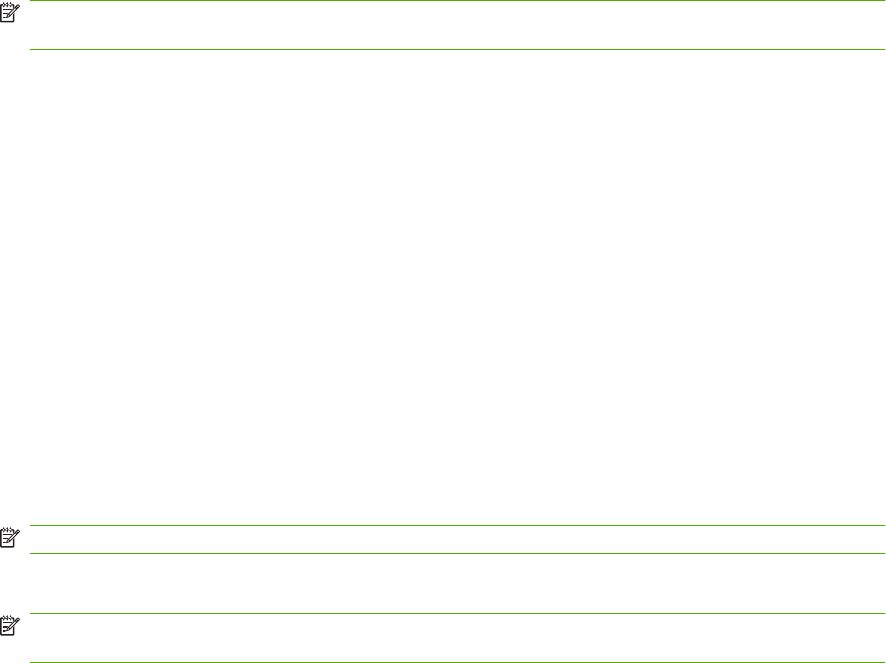
Faks kalitesini ayarlama
Faks kalitesi ayarı aygıtın faks gönderirken kullandığı çözünürlüğü tanımlar.
1. Ayar sekmesinde, Varsayılanları Düzenle'yi tıklatın.
2. Varsayılan Ayarlar iletişim kutusunda Faks Kalitesi altında, faks göndermek için varsayılan
kaliteyi seçin.
●
Standart: 200 x 100 nokta/inç (dpi)
●
İyi: 200 x 200 dpi
●
Çok iyi: 300 x 300 dpi
3. Tamam'ı tıklatın.
NOT: Aynı anda varsayılan bilgilerin tümünü ayarlamak için gönderici bilgileri, faks kalitesi,
bildirim, kapak sayfası ve önizleme ayarlarını seçin ve Tamam'ı tıklatın.
Bildirim ayarlarını yapma
Bildirim ayarları, giden faks durum bildiriminin ne zaman ve nasıl gönderileceğini belirler.
1. Ayar sekmesinde, Varsayılanları Düzenle'yi tıklatın.
2. Varsayılan Ayarlar iletişim kutusunda Bildirim altında, bildirimlerin ne zaman alınacağını seçin:
●
Yok: bildirim gönderilmez.
●
Bu İş: faks gönderildiğinde bildirim gönderilir.
●
Hata Durumunda: bildirim yalnızca hata olduğunda gönderilir.
3. Gönderilecek bildirim türünü seçin:
●
Yazdır: bildirim varsayılan yazıcıya yazdırılır.
●
E-posta: bildirim e-posta iletisiyle gönderilir. E-posta adresini E-posta Adresi metin kutusuna
yazı n.
NOT: E-posta bildirimi alabilmek için aygıt üzerinde e-posta işlevinin yapılandırılması gerekir.
4. Tamam'ı tıklatın.
NOT: Aynı anda varsayılan bilgilerin tümünü ayarlamak için gönderici bilgileri, faks kalitesi,
bildirim, kapak sayfası ve önizleme ayarlarını seçin ve Tamam'ı tıklatın.
Kapak sayfası bilgilerini ayarlama
Varsayılan kapak sayfasını kullanarak faks kapak sayfasının görünümünü standartlaştırın. Notlar için
alanlar, konu satırı ve şirket logosu veya başka bir görüntü eklenir. Kapak ayarlarını faks işleri için ayrı
ayrı değiştirmek için Faks İşi sekmesini kullanın.
1. Ayar sekmesinde, Varsayılanları Düzenle'yi tıklatın.
2. Varsayılan Ayarlar iletişim kutusunda Faksa Ekle altında, Kapak Sayfası (Yalnızca tek alıcı)'yı
seçin.
172 Bölüm 10 Faks TRWW